
Bu makalede, Microsoft Edge nasıl kapatılır sorusuna kapsamlı bir yanıt sunarak, kullanıcıların bu tarayıcıyı devre dışı bırakmanın etkili yollarını keşfetmelerine yardımcı olacağız. Microsoft Edge, Windows işletim sisteminin varsayılan tarayıcısı olarak birçok kullanıcıya hizmet etmektedir. Ancak, bazı kullanıcılar bu tarayıcıyı istemiyor veya arka planda çalışmasını engellemek istiyor. Edge’in sürekli olarak sistem kaynaklarını tüketmesi ve kullanıcı gizliliği konusundaki endişeler, bu tarayıcının kapatılmasını gerektiren önemli nedenler arasında yer alıyor. Makalemiz sayesinde, Edge’i geçici veya kalıcı olarak kapatmanın yollarını öğrenerek, bilgisayarınızda daha fazla kontrol sahibi olursunuz.
Microsoft Edge Nasıl Kapatılır?
Microsoft Edge’i kapatmayı düşünüyorsanız, tarayıcı geçişi sırasında yer işaretlerinizi kaybetmemek için bazı önlemler almanız önemlidir. Tarayıcılar arasında geçiş yaparken, sık kullandığınız web sitelerine hızlı erişim sağlamak için yer işaretlerinizi düzenli bir şekilde aktarmak, internet deneyiminizi daha verimli hale getirir. Bu süreç, yalnızca birkaç basit adımda tamamlanır ve böylece yeni tarayıcınızda da kesintisiz bir deneyim yaşarsınız. Tarayıcılar arası geçiş yaparken, yer işaretlerinizi korumak, dijital yaşamınızı daha düzenli ve erişilebilir kılmanın anahtarıdır.
Bu makalede, Edge’i devre dışı bırakmanın ve alternatif tarayıcıya geçmenin yollarını keşfedin.Microsoft Edge, Windows’un varsayılan tarayıcısı olarak karşımıza çıkıyor. Ancak, bazı kullanıcılar bu tarayıcıyı istemiyor veya arka planda çalışmasını istemiyor. Peki, Microsoft Edge nasıl kapatılır? Makalemizde, Edge’i geçici veya kalıcı olarak devre dışı bırakmanın çeşitli yollarını inceleyeceğiz.

Microsoft Edge Neden Kapatılmak İsteniyor?
Arka Plan İşlemleri: Edge, arka planda sürekli çalışarak sistem kaynaklarını tüketir.
Kullanıcı Tercihleri: Bazı kullanıcılar, farklı bir tarayıcıyı tercih eder.
Gizlilik Endişeleri: Microsoft’un veri toplama politikaları bazı kullanıcılar için rahatsız edici olur.
Varsayılan Tarayıcıyı Değiştirme
Eğer Edge’i varsayılan tarayıcı olarak kullanmak istemiyorsanız, bunu kolayca değiştirirsiniz. Adımlar:
- Varsayılan uygulamalar yazın ve çıkan seçeneğe tıklayın.
- Açılan pencerede Web Tarayıcısı kısmına gidin ve mevcut tarayıcı simgesine tıklayın.
- Listeden tercih ettiğiniz tarayıcıyı seçin.
Artık, bağlantılara tıkladığınızda Edge yerine seçtiğiniz tarayıcı açılacak.
Microsoft Edge’i Tamamen Kapatma
Bazı kullanıcılar, Edge’i tamamen kapatmanın arka planda çalışan işlemleri durdurduğunu belirtmektedir. Nasıl yapılacağını görelim:
- Edge penceresinin sağ üst köşesindeki üç noktaya tıklayın.
- Microsoft Edge’i Kapat seçeneğine tıklayın.
- Ctrl + Alt + Esc tuşlarına basarak Görev Yöneticisi’ni açın ve Edge işlemlerinin durup durmadığını kontrol edin.
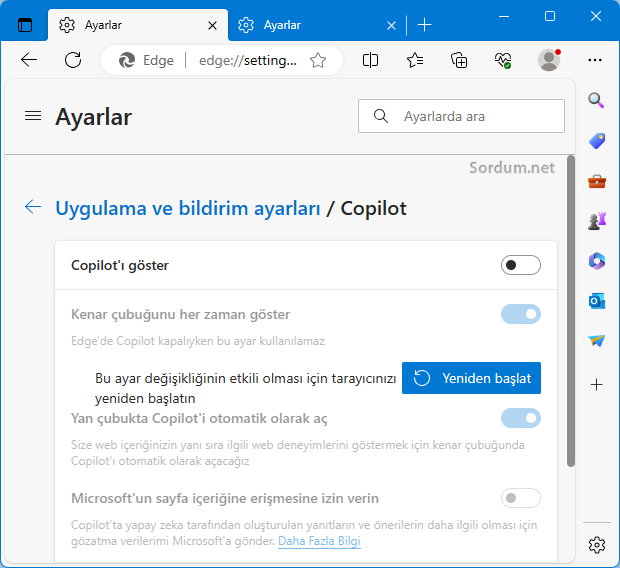
Microsoft Edge’i Tamamen Kapatma
Windows Edge’i Gizleme
Edge’i tamamen kaldırmak mümkün olmasa da, sistem dosyalarını değiştirerek erişimini gizlersiniz. Adımları inceleyelim:
- Microsoft Edge kısayoluna sağ tıklayın ve Dosya konumunu aç seçeneğine tıklayın.
- Edge simgesine sağ tıklayıp aynı işlemi tekrarlayın.
- Uygulama dosyalarının bulunduğu klasörü sağ tıklayıp yeniden adlandırın. Herhangi bir isim verirsiniz.
- Bu işlemden sonra Edge’i başlatmaya çalıştığınızda hata mesajı alacaksınız. Geri almak için klasörü eski adıyla geri döndürmeniz yeterli.
Kayıt Defteri Üzerinden Edge’i Devre Dışı Bırakma
Kayıt defteri ile oynamak riskli olur, ancak Edge’i devre dışı bırakmanın etkili bir yoludur. Adımları izleyelim:
- Win tuşu ile R tuşuna aynı anda basarak Çalıştır penceresini açın, ardından regedit yazarak Enter tuşuna basın.
- HKEY_LOCAL_MACHINE\SOFTWARE\Policies\Microsoft yolunu takip edin.
- Microsoft üzerine sağ tıklayın, Yeni ve ardından Anahtar seçeneğini seçin.
- Yeni anahtara MicrosoftEdge adını verin.
- Anahtarın içinde sağ tıklayıp Yeni ve DWORD (32-bit) Değeri seçeneğini seçin.
- DWORD değerine PreventLaunchEdge adını verin ve verisini 1 olarak değiştirin.

Bu adımları tamamladıktan sonra Edge, başlatılamayacaktır.
Edge’i Onarma
Eğer Edge sorun çıkarıyorsa, Windows Ayarları üzerinden onarırsınız. Nasıl yapılacağını inceleyelim:
- Win + I tuşlarına basarak Ayarlar’ı açın ve Uygulamalar seçeneğine tıklayın.
- Yüklenmiş uygulamalar listesinde Microsoft Edge’i bulun ve üzerine tıklayın.
- Değiştir seçeneğine tıklayın ve Edge onarım sihirbazını takip edin.
Eğer Microsoft Edge’i kapatmayı düşünüyorsanız, tarayıcı geçişi sırasında Chrome’daki yer işaretlerinizi kaybetmek istemezsiniz. Bu durumda, Chrome’dan Edge’e yer işaretlerinizi aktarmak oldukça kolaydır. Tarayıcılar arasında yer işaretlerinizi taşımak, internet deneyiminizi kesintisiz hale getirir. Daha fazla bilgi için Chrome’dan Edge Yer İşaretlerini Aktarma makalemizi ziyaret edersiniz. Bu makalede, adım adım rehberle yer işaretlerinizi nasıl aktarabileceğinizi öğrenirsiniz.
Microsoft Edge, Windows’un varsayılan tarayıcısı olarak birçok kullanıcı için sorun yaratır. Ancak, yukarıda belirtilen yöntemlerle Microsoft Edge nasıl kapatılır sorusuna yanıt bulursunuz. İster varsayılan tarayıcıyı değiştirin, ister sistem dosyalarını düzenleyin, Edge’i devre dışı bırakmanın birçok yolu var. Unutmayın, her adımı dikkatlice uygulamak önemlidir.



